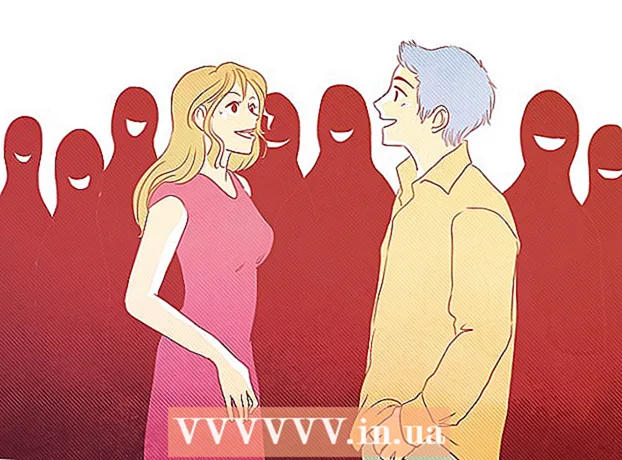작가:
Robert Simon
창조 날짜:
20 6 월 2021
업데이트 날짜:
1 칠월 2024

콘텐츠
이 기사는 Facebook의 메시징 앱 또는 Facebook 웹 사이트를 통해 보낸 사진을 삭제하는 방법을 안내합니다. 전체 대화에서 사진을 삭제할 수 없다는 점을 아는 것이 중요합니다. ''사진 삭제는 표시되지 않지만 상대방은 계속 볼 수 있습니다. ''. 경우에 따라 이러한 사진은 대화의 "공유 된 사진"섹션에 남아 있으므로 대화도 삭제해야합니다.
단계
4 가지 방법 중 1 : 모바일에서 사진 삭제
Facebook Messenger를 엽니 다. 내부에 흰색 번개가있는 파란색 대화 상자가있는 메신저 앱 아이콘을 클릭합니다. 메신저에 로그인하면 최근 대화 목록이 표시됩니다.
- Messenger에 로그인하지 않은 경우 계속하기 전에 메시지가 표시되면 전화 번호와 비밀번호를 입력하세요.

대화를 선택하십시오. 삭제하려는 사진이 포함 된 대화를 탭합니다. 대화를 시작하려면 이렇게하십시오.- 메신저가 대화가없는 페이지를 여는 경우 먼저 화면 (iPhone) 또는 화면의 왼쪽 상단 모서리에있는 ''홈 ''탭을 누릅니다. 화면 (Android).
- 메신저에서 필요없는 대화를 여는 경우 먼저 화면 왼쪽 상단에있는 "뒤로"버튼을 눌러 홈페이지로 돌아갑니다.

사진을 찾으십시오. 삭제할 사진을 찾을 때까지 대화에서 위로 스크롤하십시오.- 이 방법으로 비디오를 검색 할 수도 있습니다.
사진을 길게 누릅니다. 화면 하단 (iPhone) 또는 화면 중앙 (Android)에 메뉴가 나타납니다.

프레스 지우다 (삭제). 이 버튼은 메뉴에 있습니다.
프레스 지우다 발표가있을 때. 이렇게하면 사진이 삭제되고 더 이상 볼 수 없지만 ''다른 사람들은 사진을 삭제하지 않으면 정상적으로 사진을 볼 수 있습니다.
공유 된 사진을 확인하세요. 대화에서 사진이 삭제되면 대화 설정의 "사진 공유"섹션에서도 제거됩니다. 확실히 다시 확인할 수 있습니다.
- 나와 채팅하는 사람의 이름을 탭하면 대화 (iPhone) 또는 아이콘 상단에 있습니다. ⓘ 화면 오른쪽 상단 모서리에 있습니다 (Android).
- "공유 된 사진"섹션까지 아래로 스크롤합니다.
- 삭제 한 사진을 찾습니다.
- 사진을 찾으면 Facebook Messenger를 닫았다가 다시 열어 "공유 된 사진"섹션에서 사라지는 지 확인하십시오. 그렇지 않은 경우 전체 대화를 삭제해야합니다.
방법 2/4 : 컴퓨터에서 사진 삭제
Facebook Messenger를 엽니 다. 브라우저를 사용하여 https://www.facebook.com/messages/로 이동합니다. 브라우저에서 Facebook에 로그인 한 경우 가장 최근 대화가 열립니다.
- 로그인하지 않은 경우 이메일 주소 (또는 전화 번호)와 비밀번호를 입력 한 다음 ''로그인 ''을 누르세요.
대화를 선택하십시오. 삭제하려는 사진이 포함 된 대화를 탭합니다.
사진 찾기. 삭제할 사진을 찾을 때까지 대화를 스크롤하십시오.
- 이 방법으로 비디오를 검색 할 수도 있습니다.
프레스 ⋯. 이 버튼은 이미지 옆에 있습니다. 이 버튼을 클릭하면 메뉴가 나타납니다.
- 사진을 보낸 사람인 경우이 아이콘은 이미지 왼쪽에 있습니다. 다른 사람이 사진을 보내는 경우 사진 오른쪽에이 아이콘이 표시됩니다.
프레스 지우다. 이 버튼은 메뉴에 있습니다.
프레스 지우다 발표가있을 때. 이렇게하면 사진이 삭제되고 더 이상 볼 수 없지만 ''다른 사람이 사진을 삭제하지 않은 경우 계속 볼 수 있습니다 ''.
공유 된 사진을 확인하세요. 일반적으로 대화에서 삭제 된 사진은 대화 설정의 "공유 된 사진"섹션에서도 제거되지만 다음 사항을 확인할 수 있습니다.
- 대화 화면의 오른쪽에서 "공유 된 사진"섹션을 찾으십시오 (오른쪽을 아래로 스크롤해야 할 수도 있음).
- 삭제 한 사진을 찾습니다.
- 사진을 찾으면 브라우저를 닫았다가 다시 엽니 다. 사진이 아직있는 경우 대화를 삭제해야합니다.
4 가지 방법 중 3 : 모바일 대화 삭제
중간에 흰색 번개가있는 파란색 대화 상자가있는 메신저 앱 아이콘을 클릭합니다. 메신저에 로그인하면 대화 목록이 열립니다.
- Messenger에 로그인하지 않은 경우 계속하기 전에 메시지가 표시되면 전화 번호와 비밀번호를 입력하세요.
삭제할 대화를 찾으십시오. 아직 삭제하지 않은 사진이 포함 된 대화 여야합니다.
- 메신저에서 대화를 열면 화면 왼쪽 상단에있는 '뒤로'버튼을 누릅니다.
대화를 길게 누릅니다. 길게 누르면 메뉴가 나타납니다.
- iPhone 6S 이상을 사용하는 경우 대화를 가볍게 길게 눌러 3D Touch 기능이 활성화되지 않도록하십시오.
딸깍 하는 소리 대화 삭제. 이 버튼은 팝업 메뉴에 있습니다.
딸깍 하는 소리 대화 삭제 발표가있을 때. Facebook Messenger 앱에서 대화 및 모든 관련 사진이 삭제됩니다.
- 다른 사람도 대화를 삭제하지 않는 한 전체 대화와 사진에 계속 액세스 할 수 있습니다.
4/4 방법 : 컴퓨터에서 대화 삭제
Facebook Messenger를 엽니 다. 브라우저를 사용하여 https://www.facebook.com/messages/로 이동합니다. 브라우저에서 Facebook에 로그인 한 경우 가장 최근 대화가 열립니다.
- 로그인하지 않은 경우 이메일 주소 (또는 전화 번호)와 비밀번호를 입력 한 다음 ''로그인 ''을 누르세요.
대화를 선택하십시오. 삭제할 수없는 사진이 포함 된 대화 위에 마우스 포인터를 놓습니다. 대화 미리보기에 회색 톱니 바퀴 아이콘이 표시되어야합니다.
회색 톱니 바퀴 아이콘을 클릭합니다. 드롭 다운 메뉴가 나타납니다.
프레스 지우다. 이 버튼은 드롭 다운 메뉴에 있습니다.
프레스 지우다 발표가있을 때. 대화 및 모든 관련 사진이 삭제되고 더 이상 Facebook Messenger에서 볼 수 없습니다.
- 다른 사람도 대화를 삭제하지 않는 한 전체 대화와 사진에 계속 액세스 할 수 있습니다.
조언
- Facebook Messenger의 모바일 및 데스크톱 버전 모두에서 메신저의 "사진 공유"섹션에서 사진을 삭제하기 전에 메신저를 닫았다가 다시 열어야 할 수 있습니다.
경고
- 자신의 측면에서 사진을 삭제해도 다른 사람에게는 사라지지 않습니다.